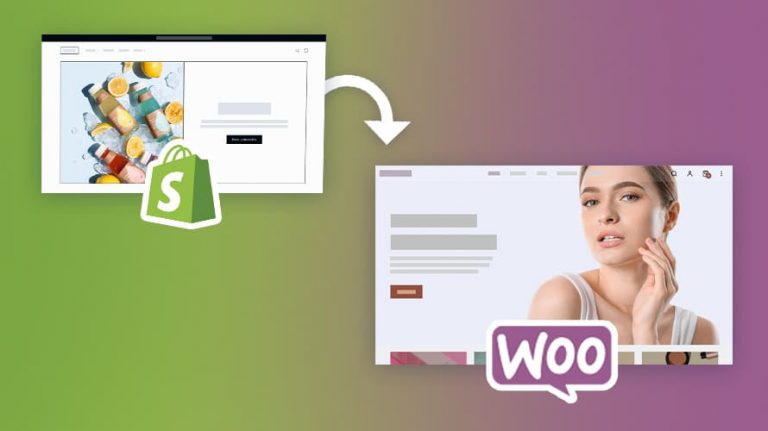
Shopify est une excellente plateforme permettant de déployer votre première boutique en ligne. Cependant, au fur et à mesure de la croissance de votre boutique, vous constaterez probablement d’avantages les limites de cette plateforme. Si vous pensez les avoir dépassées, la migration de Shopify vers une boutique WooCommerce sera très certainement le meilleur choix.
En effet, avoir une boutique WooCommerce vous permettra d’avoir un contrôle total sur votre site. Vous pourrez tout configurer, des taxes à l’ajout de méthodes d’expédition personnalisées. Il vous sera également possible d’ajouter des centaines de produits en les classant dans différentes catégories, le tout gratuitement.
Cet article va vous accompagner dans les différentes étapes permettant de migrer votre boutique en ligne Shopify vers une boutique WooCommerce.
Pourquoi passer de Shopify à WooCommerce ?
La raison principale du changement de logiciel de Shopify à une boutique WooCommerce est que ce dernier est construit sur un logiciel open source. En effet, grâce à l’utilisation de WordPress, il est possible de publier ce dernier sur la plateforme d’hébergement de votre choix. Contrairement à Shopify, il n’est pas nécessaire de payer un abonnement pour utiliser une boutique WooCommerce. Vous n’aurez pas non plus à payer des commissions pour vendre des produits.
Bien qu’il vous faille payer un hébergement Web ainsi qu’un nom de domaine pour pouvoir déployer une boutique en ligne WooCommerce, vous ne serez pas lié à une plateforme spécifique. Par conséquent, il vous sera possible de choisir le prestataire d’hébergement adapté à vos besoins.
Prérequis avant de migrer de Shopify vers une boutique WooCommerce
Avant d’envisager de migrer votre boutique en ligne Shopify vers WooCommerce, il est préférable de prendre en compte différents facteurs. En premier lieu, il est nécessaire de choisir l’hébergement Web le plus adapté à vos besoins. Dans un second temps, il vous faudra sauvegarder votre boutique Shopify afin de pouvoir la restaurer sur WooCommerce.
Choix de l’hébergement Web
Si votre choix se porte sur l’utilisation de WordPress et WooCommerce pour votre boutique en ligne, il est fort probable que vous ayez déjà effectué quelques recherches de prestataires d’hébergement Web. Cependant, le choix peut être difficile, au vu du nombre de plateformes dédié à ce CMS.
LWS propose un large éventail de formules d’hébergement optimisées pour l’utilisation de WordPress, mais aussi de site e-commerce utilisant PrestaShop ou WooCommerce. Parmi ces plans d’hébergement, vous trouverez les formules E-commerces disposant des fonctionnalités suivantes :
- Stockage SSD ;
- Optimisation de votre site Web avec possibilité d’activer LWS Cache et PageSpeed ;
- Sauvegarde quotidienne de votre site (fichiers Web et base de données) ;
- Support technique disponible 7 jours sur 7 par Livechat ou ticket ;
- Certificat SSL gratuit.
Sauvegarde de votre boutique Shopify
Avant chaque modification importante sur votre boutique en ligne, il peut être judicieux d’effectuer une sauvegarde préalablement. Bien que Shopify soit parfait si vous êtes débutant, cette plateforme n’offre pas de fonctionnalités de sauvegarde.
Shopify vous permet, en revanche, d’effectuer une sauvegarde de vos produits au format CSV, ce qui sera utile pour effectuer la migration de vos produits sur WooCommerce. Toutefois, il ne sera pas possible d’effectuer de sauvegarde de votre charte graphique et de tous autres éléments se trouvant sur votre site.
Comment migrer de Shopify vers une boutique WooCommerce en 8 étapes ?
Une fois le choix de l’hébergement web fait, il est temps de commencer la migration de votre site Shopify vers votre nouvelle boutique WooCommerce. La procédure implique la migration de l’ensemble de vos produits vers WooCommerce, mais aussi la mise en place d’un nouveau thème graphique et la création d’une nouvelle mise en page.
Avant toute chose, passons à la configuration de WordPress WooCommerce.
Étape 1 : Installer WordPress
En fonction de l’hébergeur Web choisi, la méthode d’installation peut être différente. Chez LWS, vous avez la possibilité d’installer WordPress et WooCommerce grâce à l’auto-installer disponible sur LWS Panel. Connectez-vous sur votre Espace client :
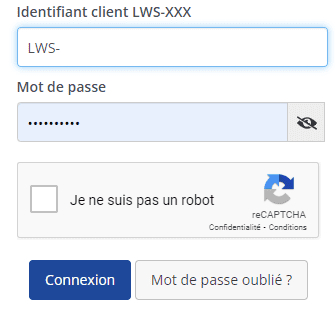
Cliquez sur “Gérer” se trouvant derrière la formule concernée par l’installation de WooCommerce.
Ensuite, allez dans “Logiciel” et cliquez sur “Auto-installeur“.
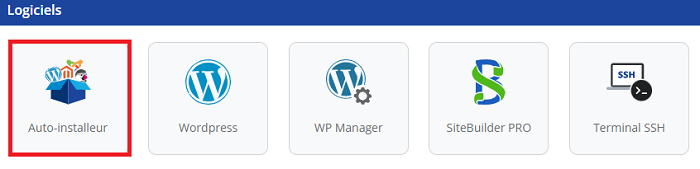
Cliquez sur le bouton “WordPress + WooCommerce” se trouvant dans la rubrique “CMS disponible“.
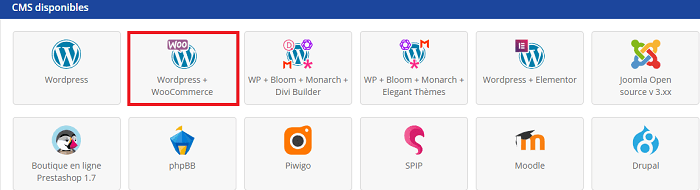
Choisissez l’emplacement d’installation de votre boutique en ligne (à la racine de votre formule, dans un répertoire ou un sous-domaine) et cliquez sur “Valider” afin de lancer la procédure d’installation de ce dernier.
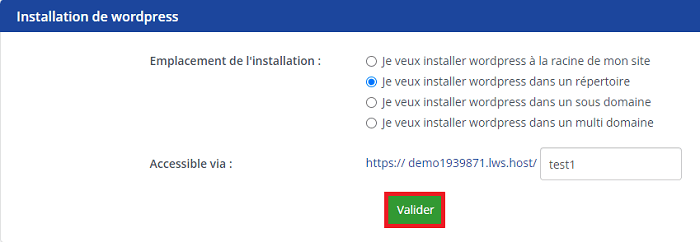
Voilà, vous avez installé WooCommerce 🙂 . Les informations de connexion à votre Tableau de bord vous seront envoyées par courriel.
Étape 2 : Exporter les produits depuis Shopify
Shopify vous permet d’exporter l’ensemble de votre catalogue de produits au format CSV. Ce fichier comprend les titres, les slugs, les étiquettes, les variantes et les prix des produits à migrer.
Pour exporter vos données, connectez-vous à votre compte Shopify. Cliquez sur “Produit” afin d’afficher la liste complète des produits disponibles sur votre boutique.
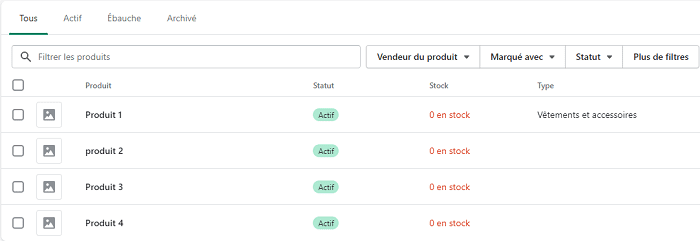
Cliquez sur le bouton “Exporter” se trouvant en haut de page. Une nouvelle fenêtre s’ouvrira. Choisissez “Tous les produits” ainsi que l’option “CSV pour Excel, Numbers ou autres tableurs”. Cliquez enfin sur “Exporter les produits”.
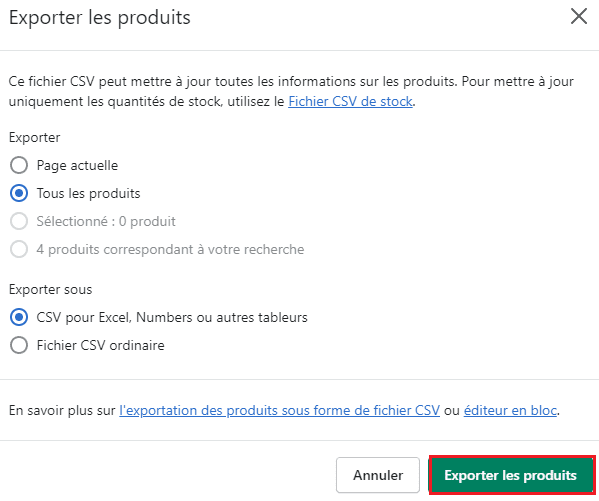
Une fois que vous aurez cliqué sur Exporter des produits, Shopify compilera un fichier CSV comprenant toutes les données de vos produits et vous l’enverra par e-mail. En fonction du nombre de produits à exporter, l’envoi de l’email contenant ce fichier peut prendre du temps.
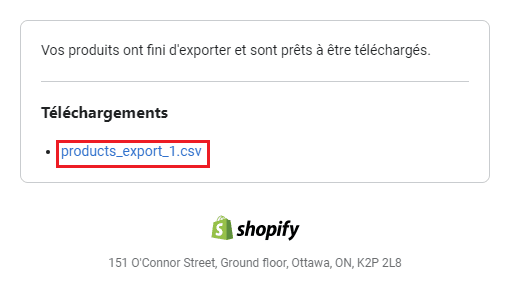
Dans l’email envoyé par Shopify se trouvera un lien permettant le téléchargement du fichier CSV contenant toutes les informations relatives à vos produits. Il vous faudra télécharger ce fichier sur votre ordinateur car ce dernier permettra de réimporter les produits sur WooCommerce.
Étape 3 : Importer vos produits Shopify sur une boutique WooCommerce
Il s’agit de l’étape de la plus importante. Il existe deux manières différentes d’importer des produits d’une boutique Shopify vers WooCommerce. La première méthode utilise l’importateur de produits intégré à une boutique WooCommerce, le second passe par un service de migration externe.
Nous allons nous concentrer sur l’importation manuelle par le biais de WooCommerce.
Utiliser l’importateur de produits de WooCommerce
WooCommerce est livré avec un outil vous permettant d’importer des listes de produits au format CSV. Cela tombe bien dans la mesure où lors de l’étape précédente, tous les produits ont été exportés en utilisant le même format.
L’inconvénient de cette procédure est que vous n’importez que des produits. Toutes les données de votre boutique, telles que les clients, l’historique des commandes, les images et les avis ne pourront malheureusement pas être importé.
Importons ce fichier CSV de Shopify vers la boutique WooCommerce. Pour cela, rendez-vous sur votre tableau de bord WordPress et allez dans Outils > Importer se trouvant dans le menu de gauche.
Recherchez l’option Produits WooCommerce (CSV) et cliquez sur Lancer l’outil d’importation :
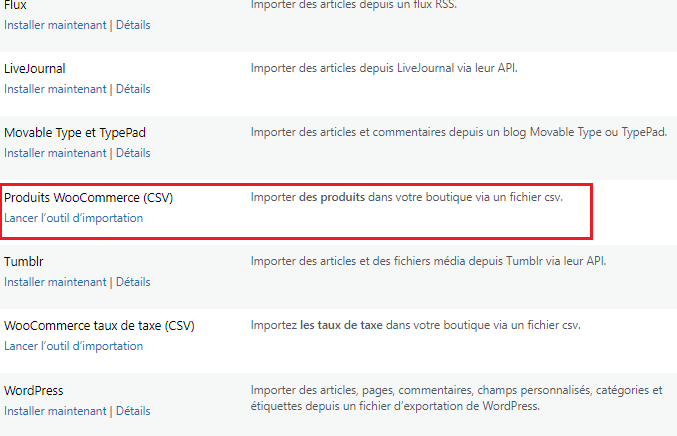
Sur la page suivante, WooCommerce vous demandera de choisir le fichier que vous souhaitez importer. Vous avez également la possibilité de mettre à jour des produits existants sur votre site. Afin d’effectuer l’importation de Shopify vers votre boutique WooCommerce, il est nécessaire de ne pas cocher cette case.
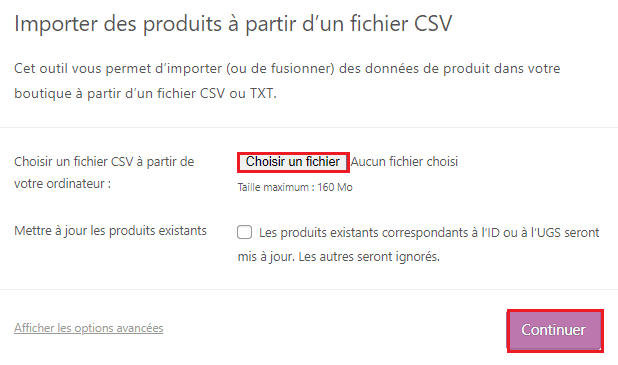
Sélectionnez le fichier CSV que vous avez téléchargé à l’étape deux et cliquez sur “Continuer”. Une nouvelle page s’affichera vous permettant de faire correspondre chaque champ de votre fichier CSV à ceux contenu sur WooCommerce.
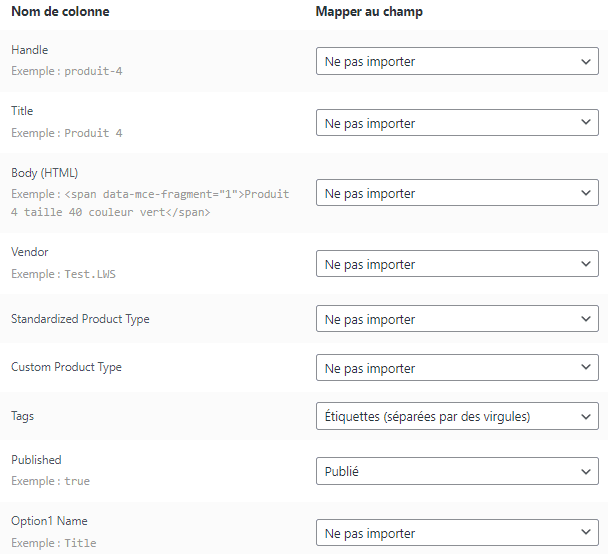
Choisissez les options que vous désirez importer sur Woocommerce et celle qui ne vous sont pas indispensables. Certains champs tel que les champs SEO (Titre, description et mots clés) n’ont pas de correspondance sur WooCommerce. Vous pouvez de ce fait, les exclure des données à importer.
Dès que les différentes options ont été configurés, cliquez sur “Lancer l’outil d’importation”. Il vous faudra patienter quelques minutes que toutes les données soient importées sur votre boutique WooCommerce.
Une fois le processus fini, un message apparaîtra à l’écran pour vous le notifier :
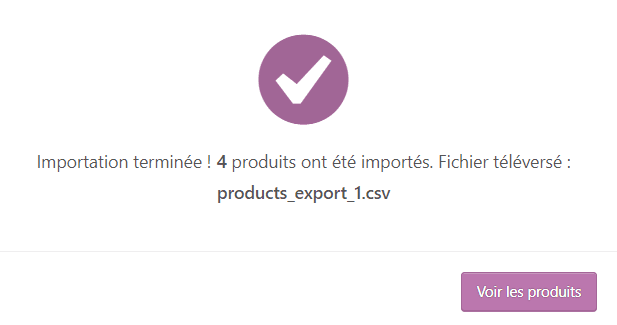
Vous pouvez désormais visualiser l’ensemble des produits importé en cliquant sur “Voir les produits“.
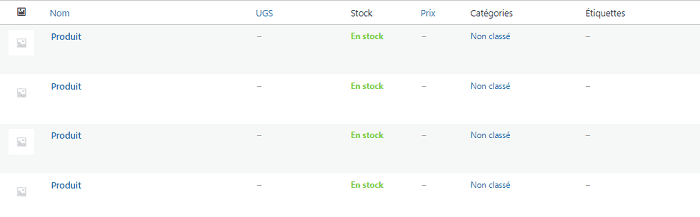
Trucs et astuces
Il vous faudra uploader sur chaque produit, les images correspondantes, WooCommerce ne le faisant pas. Nous vous recommandons également de vérifier chaque fiche produit afin de vous assurer qu’il ne manque aucune information.
À ce stade, vous disposez déjà d’une boutique WooCommerce fonctionnelle incluant tous vos produits Shopify. Néanmoins, il reste encore certaines choses à configurer, notamment mettre à jour les enregistrement DNS de votre domaine afin que ce dernier pointe vers votre hébergeur Web.
En effet, votre domaine pointe actuellement toujours vers Shopify et il est préférable de ne pas souscrire à un nouveau nom de domaine, ce qui aurait pour incidence, une perte de trafic considérable au niveau de votre site. Le processus permettant la modification des enregistrements diffère selon le prestataire chez lequel est enregistré le nom de domaine. De ce fait, si vous avez enregistré le domaine auprès de Shopify, vous devrez modifier les enregistrements DNS sur leur espace client.
Étape 5 : Configurer vos permaliens WordPress
WordPress vous permet de décider de la structure de votre URL, y compris pour les produits WooCommerce. Par défaut, les URL de WordPress ressemblent à ceci :
votredomaine.com/?p=534
Ce type d’URL n’est pas convivial. Il ne vous rend pas non plus service du point de vue de l’optimisation des moteurs de recherche (SEO).
Pour modifier la structure des URLs de votre boutique, allez dans Réglages > Permaliens > Permaliens de produit et sélectionnez l’option désirée :
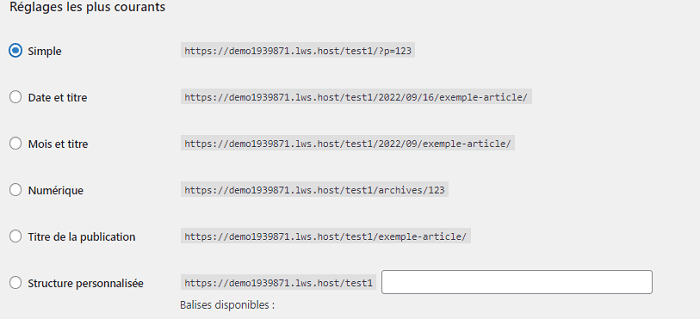
Il est préférable d’utiliser la structure Standard proposé par WooCommerce qui ressemblera à :
https://votredomaine.com/produits/votre-produit
En effet, ce type d’URL permettra de donner des informations sur le produit vendu par votre boutique.
Étape 6 : Recréer le design de votre boutique Shopify (ou recommencer)
Vous avez très certainement constaté, en parcourant votre boutique en ligne, que cette dernière ne correspond en rien à ce que vous aviez sur Shopify. Cela est dû au fait que vous utilisez toujours le thème par défaut de votre boutique WooCommerce.
De ce fait, il vous faudra soit :
- Recréer le style de votre boutique Shopify ;
- Recommencer avec un nouveau thème WooCommerce.
Bien que la création d’un thème puisse être difficile, il peut être intéressant de recréer le même design que celui que vous aviez sur Shopify afin de rendre la transition plus fluide pour les clients existants. Toutefois, il est également possible d’installer un nouveau thème sur votre boutique WooCommerce.
La migration de votre boutique vers Woocommerce peut être très intéressante dans la mesure où vous disposerez de beaucoup plus d’options permettant la personnalisation de votre site. De plus, la majorité des extensions disponibles sont compatibles avec WooCommerce.
Étape 7 : Configurer vos réglages vers boutique WooCommerce
Importer des produits dans WooCommerce et personnaliser le style de votre boutique n’est que le début. Avant de pouvoir commencer à vendre vos produits par le biais de WooCommerce, vous devez encore configurer différentes choses comme :
- Options de paiement et d’expédition ;
- Réglages de sécurité
- Options de notification par e-mail ;
- Réglages des produits
- Options de taxes.
Ces réglages devraient vous semblez familier dans la mesure où il s’agit des mêmes que ceux déjà fait lors du lancement de votre boutique sur Shopify.
Conclusion
Merci d’avoir suivi ce tutoriel avec attention 🙂 .
La migration de Shopify vers une boutique WooCommerce implique beaucoup de travail. En effet, outre l’exportation et l’importation des produits d’une boutique à l’autre, il est également nécessaire de reconfigurer la totalité des options tel que moyens de paiement et d’expéditions en passant par les différents réglages sur les produits.
Toutefois, une boutique WooCommerce vous permettra de disposer de plus de fonctionnalités afin d’agrémenter votre site.
Avez-vous d’autres questions sur la manière de migrer de Shopify à WooCommerce ? N’hésitez pas à nous en faire part en commentaire.
Besoin de créer une boutique en ligne rapide et sécurisée ?
LWS vous conseille sa formule d’hébergement e-commerce en promotion à -40% (offre à partir de 2,99€ par mois au lieu de 4,99 €). Non seulement les performances sont au rendez-vous mais vous profitez en plus d’un support exceptionnel.


 29mn de lecture
29mn de lecture






Commentaires (0)